スポンサーリンク
Windows 10 でコマンドプロンプト(cmd.exe)を使っていて、日本語が表示できず、文字化けする(四角形になる)ことに気が付きました。その対策について書いておきます。
その症状と対策について。
スポンサーリンク
症状
対策
この問題は、フォント設定で、修正可能です。しかし、別に日本語に対応していないフォントを選択している、とかそういう問題ではありません。
そして、「フォント」タブを開くと、デフォルトで「フォント」のところで、「MSゴシック」が選択されていると思います。
その状態から、一度「ラスター フォント」に切り替えて、「OK」で閉じてください。
とりあえずこれで表示されるはずです。
しかし、これは別に、「MSゴシック」だと表示できなくて、「ラスターフォント」であれば、表示できる、という話ではありません。
もう一度プロパティを開いて、「MSゴシック」にせっていを戻してみてください。
設定を戻すと、MSゴシックで、ちゃんと日本語が表示されるようになります。謎です。
対策まとめ
つまり、日本語表示がおかしくなったら、フォント設定を、一度別のに変えて戻す、ということをすれば、解決します(しました)。
スポンサーリンク
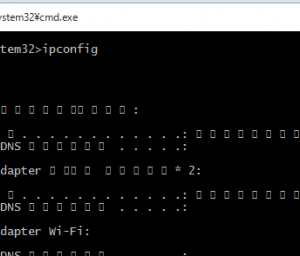
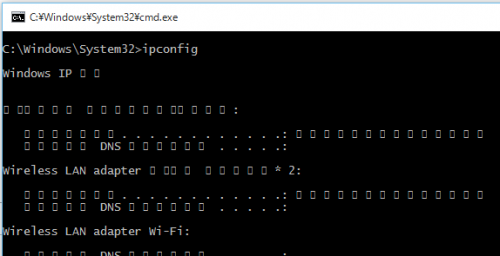
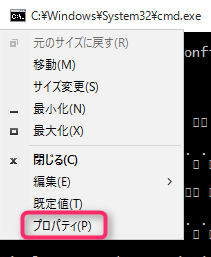
2015年9月20日(日) 18:27
Git for Windowsをインストールするときに「Use a TrueType font in all console windows」にチェック入れたやつ
2017年2月20日(月) 16:10
助かりました。大変勉強になりました。